SSH Secure Shell 접속 연결 방법 + Profiles 추가 방법
<SSH Secure Shell 접속>
1. SSH Secure Shell 실행 > Quick Connect 클릭

2. Host Name, User Name, Port 입력
- host : IP나 도메인 주소 / User name : 아이디
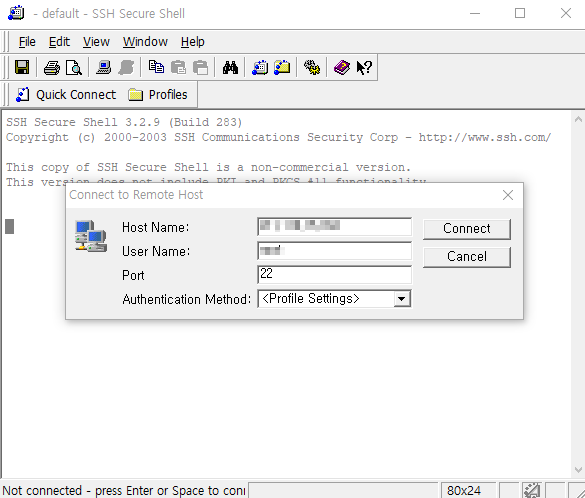
3. 패스워드 입력 > OK
해당 창이 뜨기 전까지 대기시간이 생길 수 있습니다.
접속이 진행되고 있다면 우측 하단에 Connecting to ~ 라는 메시지가 뜹니다.

4. 접속 완료!

5. 접속 종료
- exit 입력 후 엔터를 치면 접속이 종료됩니다.

< Profiles 추가 및 변경하는 방법 >
1. Profiles 클릭

2. Add Profile... 클릭

3. Profile Name 설정
(임의대로 설정하면 됨)

4. 추가한 Profile Name 클릭

5. 호스트네임과 유저네임, 포트 입력
여기서부턴 Quick Connect와 동일하게 정보 입력 후 패스워드를 입력하면 연결 완료됩니다.
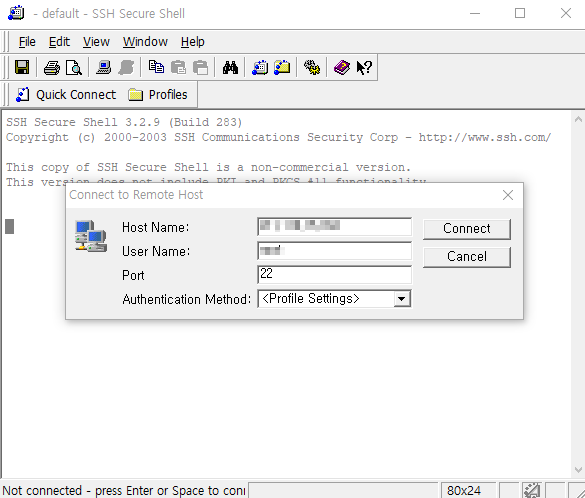
6. Profiles 수정
- Edit Profiles 클릭
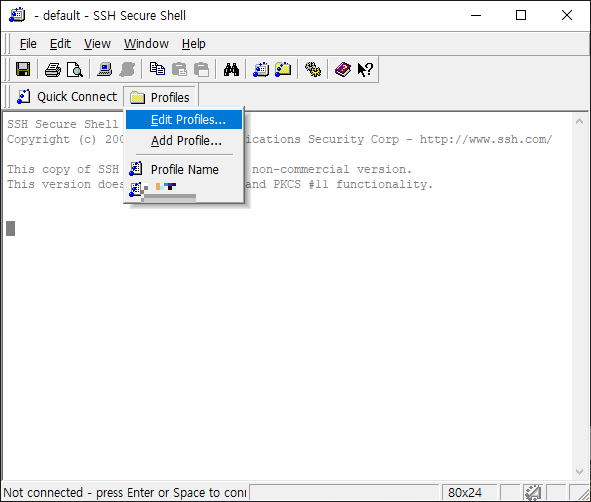
7. Profile 상세 정보 변경
- Host name 등 변경할 값 입력 후 OK

8. Profile 삭제
- Profile Name 우클릭 > Delete 후 엔터

이상입니다 :)
'개발하는 '정' > 기타' 카테고리의 다른 글
| 그누보드4 cheditor5 이미지 업로드 플래시 제거 (ajax로 대체) (0) | 2021.03.19 |
|---|---|
| HTTP -> HTTPS 자동 강제 전환 / 그누보드 https 리다이렉트 하는 방법 3가지 (1) | 2020.12.24 |
| 윈도우10에서 telnet 실행하는 방법 (2) | 2020.12.19 |
| [오류 해결] 크롬 이미지 엑박 해결 / Failed to load resource: net::ERR_CERT_COMMON_NAME_INVALID 오류 (2) | 2020.12.18 |
| 엑셀을 이용해서 쉽고 간단하게 간트차트 만들기 (1) | 2020.12.02 |




댓글